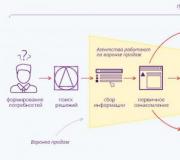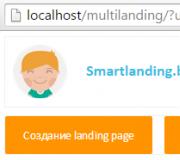On mahdotonta kytkeä kameraa, sulkea muita sovelluksia, jotka. Kamera ei toimi Androidissa, kuinka korjata se
Useimmat nykyaikaisten älypuhelimien omistajat käyttävät niitä valokuva- ja videokamerana. Valitettavasti sattuu niin, että henkilö, joka päättää ottaa toisen kuvasarjan, yllättyy nähdessään, ettei hän pystynyt muodostamaan yhteyttä kameraan. Mitä tehdä tässä tapauksessa, miksi tällaisia virheitä tapahtuu?
Tärkeimmät kameran käytön aikana ilmenevät ongelmat
Puhelimen kamera voidaan helposti luokitella yhdeksi laitteen haavoittuvimmista ja hauraimmista osista. Tästä syystä kaikki käyttäjän huolimaton liike voi johtaa viestin "ei voi muodostaa yhteyttä kameraan" ilmestymiseen näyttöön. Useimmat nykyaikaisten älypuhelinten omistajat ovat todennäköisesti kohdanneet ongelman, jossa toimiva kamera alkaa yhtäkkiä tuottaa epäselviä kuvia, joissa näkyy selvästi kaikenlaisia vikoja outojen raitojen tai pisteiden muodossa. Joskus puhelin vastaa yrityksiin aktivoida kamera viestillä "sovellus ei ole käytettävissä".
Yksi yleisimmistä ongelmista, joita matkapuhelinten omistajat ovat joutuneet kohtaamaan, on se, että kun he yrittävät sammuttaa vakaan kameran, puhelin itse sammuu tai jäätyy. Lisäksi useiden kuvien ottaminen päättyy usein siihen, että sovellus lukittuu kokonaan tai näyttöön tulee musta näyttö.

Yleisimmät syyt
Ennen kuin alat etsiä ratkaisua ongelmaan, sinun on selvitettävä, miksi et voinut muodostaa yhteyttä kameraan. Ensimmäinen ja yleisin syy on laiteohjelmiston päivitys. Tämä toimenpide johtaa automaattisesti tärkeimpien puhelimen asetusten epäonnistumiseen, mikä selittää kameran virheellisen toiminnan. Toisena yhtä suosittuna syynä pidetään virusten "tartuntaa". Hyvin usein puhelin, johon ei ole kirjoitettu virustorjuntaohjelmaa, sanoo "ei voinut muodostaa yhteyttä kameraan". Tässä tapauksessa sinun on "puhdistettava" se ja ladattava luotettava virustorjunta.
Laitteen mekaaniset vauriot voivat myös johtaa kameran virheelliseen toimintaan. Jos älypuhelin putoaa vahingossa, kameran toiminnasta vastaava moduuli voi vaurioitua. Useimmat valmistajat sijoittavat tällaiset moduulit laitteen ulkopuolelle. Pölyn ja lian seurauksena lisävaruste voi toimia väärin.

Tapoja ratkaista ongelma
Kun huomaat, että et voi muodostaa yhteyttä kameraan, sinun ei pitäisi vaipua epätoivoon. On täysin mahdollista, että käyntiä palvelukeskuksessa ei vaadita tämän ongelman ratkaisemiseksi.
Ensinnäkin voit yrittää palauttaa kaikki puhelimen asetukset tehdasasetuksiin. Tämän toiminnon suorittamiseksi on suositeltavaa avata gadgetin asetukset ja löytää sieltä "varmuuskopio"-välilehti ja aktivoida "palauta tehdasasetukset" -toiminto. Useimmissa tapauksissa nämä manipulaatiot johtavat siihen, että käyttäjä ei pysty muodostamaan yhteyttä kameraan.
Jos tämä ei auta, on mahdollista, että järjestelmään on päässyt virus, joka häiritsee laitteen täydellistä toimintaa. Päästäksesi eroon siitä sinun on ladattava virustentorjuntaohjelma ja puhdistettava puhelin.
Jos et vieläkään pysty muodostamaan yhteyttä kameraan tämän jälkeen, on suositeltavaa tyhjentää moduulin välimuisti ja pyyhkiä kameran linssi huolellisesti erikoisliuokseen kostutetulla liinalla.

Kun olet ymmärtänyt, että kamera ei toimi odotetulla tavalla, sinun on yritettävä käynnistää puhelin uudelleen ja aktivoida sovellus uudelleen. Ennen kuin viet puhelimesi huoltoon, varmista, että siihen ei ole asennettu ohjelmia, jotka ovat ristiriidassa kameran kanssa. Jos niitä löytyy, ne on korvattava muilla, jotka eivät häiritse sovelluksen oikeaa toimintaa. Jotkut puhelinmallit eivät salli kameran samanaikaista käyttöä ja ääni- tai videotiedostojen toistoa. Tällaiset toimet voivat ylikuormittaa laitetta. Ennen kuin otat kamerasovelluksen käyttöön, sinun on poistettava muut ohjelmistot käytöstä. Jos et saa yhteyttä kameraan, voit yrittää ladata puhelimesi.
Kuinka estää tällaisten ongelmien esiintyminen?
Jotta puhelimesi toimisi kunnolla eikä koskaan näytä viestiä "ei voinut muodostaa yhteyttä kameraan", sinun on noudatettava laitteen oikean toiminnan perussuosituksia. Ensinnäkin, et saa sallia pienintäkään mekaanista iskua, joka voisi vahingoittaa kameran herkkää lasia. Naarmujen välttämiseksi on suositeltavaa suojata laite pieniltä hankaavilta hiukkasilta, jotka putoavat sen pinnalle. Kun kameraa ei käytetä, suljin on pidettävä suljettuna. Käytä kameran pyyhkimiseen vain pehmeitä liinoja. Yhtä tärkeää on suojata puhelin kosteudelta. Veden sisäänpääsy voi johtaa mikrokorroosion muodostumiseen, joka voi vahingoittaa kameran lisäksi myös itse puhelinta.
Nykyaikaiset älypuhelimet tarjoavat käyttäjilleen paitsi lukuisia tietokoneeseen verrattavia ominaisuuksia, myös erilaisia ongelmia. Näitä ovat viiveet, yleiset virheet ja häiriöt, jotka voivat tehdä älypuhelimen kanssa työskentelystä sietämättömän. Onneksi ne kaikki voidaan korjata melko helposti, eikä kameraan liittämisen ongelma ole poikkeus. On vain tärkeää tietää, kuinka tällainen virhe voidaan poistaa.
Mikä tämä virhe on?
Viime aikoina monet käyttäjät ovat kohdanneet samanlaisen toimintahäiriön, jossa käyttäjälle, joka päättää käyttää älypuhelimen kameraa, näytetään viesti: "Ei voinut muodostaa yhteyttä kameraan Androidilla". Samaan aikaan tämän käyttöjärjestelmän gadgetien omistajien määrä, jotka ovat ilmoittaneet tällaisesta virheestä, kasvaa jatkuvasti.
Itse ongelmalla, kummallista kyllä, ei ole taattua ratkaisua, koska vianetsintäprosessi riippuu yksinomaan sen esiintymisen syystä. Vaikeus on se, että niitä ei yleensä ole mahdollista tunnistaa. Tämä tekee ongelman ratkaisemisesta jonkin verran vaikeampaa, mutta ei estä sitä ollenkaan.
Eliminointimenetelmät
Koska tämä ongelma ilmenee hyvin usein ja voi johtua useista syistä, useimmissa tapauksissa sinun on kokeiltava kaikkia alla lueteltuja menetelmiä vuorotellen poistaaksesi sen kokonaan.
- Uudelleenkäynnistys, joka joskus on tehtävä useita kertoja peräkkäin, voi palauttaa älypuhelimen kameran toiminnan. Joissakin tapauksissa saatat joutua ottamaan gadgetin käyttöön tai poistamaan sen käytöstä, mutta tämä menetelmä ei auta kaikkia.
- Käynnistä uudelleen erityisellä, . Sen erikoisuus on rajoitettu määrä sovelluksia ja komponentteja, jotka liittyvät järjestelmän käynnistymiseen. Tämä menetelmä on erittäin tehokas tilanteissa, joissa sinun on ratkaistava ladattujen sovellusten aiheuttama ohjelmistoristiriita. Jos kaikki toimii onnistuneesti vikasietotilassa, sinun tulee käyttää seuraavaa menetelmää.
- , jotka käyttäjä on ladannut. Usein on tapauksia, joissa ne ovat syynä kameran virheelliseen toimintaan. Tämä voidaan tehdä käyttämällä laitteen vakioominaisuuksia tai käyttämällä jotakin tiedostonhallinnasta.
- Jos muut menetelmät eivät auta, käytä kameralle suunniteltua kolmannen osapuolen sovellusta. On mahdollista, että järjestelmäohjelma on vaurioitunut, ja tällainen vaihto antaa sinun käyttää kameraa tavalliseen tapaan.

Kuten käytäntö osoittaa, kaikkien näiden manipulointien jälkeen laite alkaa toimia normaalisti. Jos ongelmaa ei kuitenkaan voida ratkaista, on järkevää tyhjentää välimuisti, nollata asetukset tai jopa päivittää älypuhelin.
Jos, kun yrität ottaa valokuvaa tai kuvata videota, näyttöön tulee viesti "ei voinut muodostaa yhteyttä kameraan", sinun on ensin käynnistettävä laite uudelleen. Jos vikailmoitus tulee uudelleen näkyviin, sinun on löydettävä ja korjattava sen syy, muuten et voi käyttää kameraa.
Ongelman ilmenemistä on vaikea yhdistää mihinkään tiettyyn toimintaan: virheellinen laiteohjelmistopäivitys, puhelimen putoaminen, isku. Virhe ilmenee odottamatta, mikä vaikeuttaa sen ratkaisemista, koska ei ole selvää, mitä on tehtävä.
Skannaus vikasietotilassa
Jos älypuhelimen uudelleenkäynnistys ei korjaa kameran käynnistämisen ongelmaa, kokeile testata sitä vikasietotilassa. Turvatilan ydin on, että vain ne komponentit, jotka olivat alun perin puhelimessa, ladataan ilman kolmannen osapuolen sovelluksia. Vastaavasti, jos kamera toimii vikasietotilassa, ongelman syytä tulee etsiä kolmannen osapuolen ohjelmiston toiminnasta.
Älypuhelin tai tabletti käynnistyy uudelleen. Järjestelmä käynnistyy vikasietotilassa, kuten näytön kulmassa oleva pieni kuvake osoittaa. Jos tämä menetelmä ei toimi, sammuta puhelin ja paina ja pidä äänenvoimakkuusnäppäimiä (ylös ja alas) käynnistyksen yhteydessä, kun valmistajan logo tulee näkyviin.
Samsung Galaxy S3:ssa ja joissakin muissa laitteissa äänenvoimakkuusnäppäimien sijasta pidä "Koti" -painiketta painettuna. Palataksesi normaalitilaan käynnistämällä mobiililaitteesi uudelleen.
Jos kamera toimii, kun järjestelmää ladataan vähimmäismäärällä sovelluksia, palaa normaalitilaan ja määritä, mikä ohjelma vaikuttaa negatiivisesti moduulin toimintaan. Helpoin vaihtoehto on poistaa viimeksi asennetut sovellukset yksitellen. Ohjelmia, jotka voivat aiheuttaa ongelman, ovat Telegram, Snapchat, Skype, Viber, WhatsApp, Periscope, Prisma ja muut, jotka vaativat pääsyn kameraan lupien joukossa.
Toisen kamerasovelluksen käyttäminen
Jos kamera ei toimi myöskään vikasietotilassa, yritä ottaa kuvia ja videoita kolmannen osapuolen sovelluksella. Play Marketista löydät valtavan määrän ilmaisia kamerasovelluksia - Open Camera, Camera 360, Camera MX jne. 
Jos kolmannen osapuolen kamerasovellus selviää tehtävistä kaikissa tiloissa, kokeile seuraavia manipulaatioita:

Jos välimuistin tyhjentäminen ja tietojen poistaminen eivät ratkaise ongelmaa, käytä kolmannen osapuolen kamerasovellusta, joka toimii hyvin.
Välimuistin tyhjentäminen
Jos haluat edelleen käyttää sisäänrakennettua sovellusta kameran ohjaamiseen, yritä ratkaista ongelma tyhjentämällä laitteen välimuisti.
Ennen kuin tyhjennät laitteen välimuistin, varmuuskopioi tietosi välttääksesi tärkeiden tietojen menettämisen.
Välimuistin tyhjentäminen Android-älypuhelimessa tai -tabletissa:

Kun olet poistanut kaikki väliaikaiset tiedostot, käynnistä älypuhelin normaalitilassa ja katso, toimiiko kamera nyt.
Nollaa ja palauta laitteesi
Jos mikään yllä luetelluista menetelmistä ei auta kameran vianmäärityksessä, siirry radikaaliin menetelmään - parametrien nollaamiseen ja kaikkien tietojen poistamiseen. Vältä tietojen menettäminen tekemällä varmuuskopio ennen kuin teet seuraavat toimet:

Jos kamera toimii laitteen nollauksen jälkeen, palauta tiedot varmuuskopiosta ja jatka älypuhelimen käyttöä huoletta. Jos kamera ei vieläkään vastaa pyyntöihin, ota yhteyttä palveluun - ehkä puhumme laitteisto-ongelmista, joita et voi korjata itse.
Joskus Androidia käyttävillä laitteilla voi esiintyä epänormaalia tilanteita - esimerkiksi kamera kieltäytyy toimimasta: se näyttää mustan näytön kuvan sijasta tai jopa virheilmoituksen "Kameraan ei saatu yhteyttä", ottaa kuvia ja videoita, mutta ei voi tallentaa, jne. Kerromme sinulle, kuinka käsitellä tätä ongelmaa.
Valokuvamoduulissa voi ilmetä erilaisia virheitä tai ongelmia kahdesta pääsyystä: ohjelmistosta tai laitteistosta. Jälkimmäistä ei ole helppo korjata itse, mutta jopa aloitteleva käyttäjä voi ratkaista ohjelmistoon liittyvät ongelmat. On myös mahdollista, että kamera pysyy ehdollisesti toiminnassa, mutta ei voi tallentaa kuvaustuloksia tai ne osoittautuvat erittäin huonolaatuisiksi. Aloitetaan sellaisista tilanteista.
Tapa 1: Tarkista kameran linssi
Viime aikoina monet valmistajat ovat peittäneet myös kuvamoduulin linssin kalvolla. Ihmisen on joskus vaikea havaita sen läsnäoloa, jopa erittäin akuuttinäön omaavan. Katso tarkemmin, voit jopa poimia sen varovasti kynsilläsi. Kun tunnet elokuvan, repi se vapaasti irti: sen suojaus on hyödytöntä ja se pilaa kuvauksen laadun.
Myös linssin suojalasi voi likaantua tai pölyttyä laitteen käytön aikana. Alkoholipyyhkeet LCD-näyttöjen hoitoon auttavat pyyhkiä ne puhtaaksi.
Tapa 2: Tarkista SD-kortti
Jos kamera toimii, ottaa sekä valokuvia että videoita, mutta mitään ei voi tallentaa, todennäköisesti muistikortissa on ongelma. Se voi yksinkertaisesti olla liian täynnä tai epäonnistua vähitellen. Voit kokeilla täyttä muistikorttia tai siirtää osan tiedostoista tietokoneellesi tai pilvitallennustilaan (tai moniin muihin). Jos sinulla on ilmeisiä ongelmia, kannattaa kokeilla tällaista korttia.
Riippumatta siitä, kuinka triviaalilta se kuulostaa, huomattava määrä käyttöjärjestelmän toiminnan aikana tapahtuvia satunnaisia virheitä voidaan korjata yksinkertaisella uudelleenkäynnistyksellä. Tosiasia on, että RAM-muistissa voi olla vääriä tietoja, minkä vuoksi tapahtuu epämiellyttävä vika. Androidin sisäänrakennetulla RAM-hallinnassa ja useimmilla kolmansien osapuolien vaihtoehdoilla ei ole toimintoa tyhjentää kaikkea RAM-muistia kokonaan - tämä voidaan tehdä vain käynnistämällä laite uudelleen joko sammutusvalikon kautta (jos siinä on tällainen kohde) tai näppäinyhdistelmä "Vaimenna ääni" Ja "Ravitsemus".
Tapa 4: Tyhjennä kamerajärjestelmäsovelluksen tiedot ja välimuisti
Kuten luultavasti jo tiedät, Android laittaa usein pinnan omiin pyöriinsä eri komponenttien välisten ristiriitojen muodossa - valitettavasti tällainen on tämän käyttöjärjestelmän luonne, virheitä sattuu ajoittain. Tässä tapauksessa jotain meni pieleen kameralle kuuluvissa tiedostoissa: asetustiedostoon kirjoitettiin väärä muuttuja tai allekirjoitus ei täsmää. Epäjohdonmukaisuuden poistamiseksi kannattaa puhdistaa tällaiset tiedostot.

Tapa 5: Asenna tai poista kolmannen osapuolen kamerasovellus
Joskus tapahtuu tilanne, kun kameran sisäänrakennettu ohjelmisto ei toimi - käyttäjän järjestelmätiedostojen häiriöiden tai väärin asennetun päivityksen vuoksi. Lisäksi tämä löytyy myös joistakin kolmannen osapuolen laiteohjelmistoista (voit tarkistaa sen virheluettelosta). Tilannetta voidaan parantaa asentamalla kolmannen osapuolen kamera - esimerkiksi . Kukaan ei myöskään kiellä sinua laittamaan muita . Jos ongelma ilmenee myös mukautetussa kamerassa, se on alla.
Jos käytät kameran kolmannen osapuolen versiota ja sinun on käytettävä varastossa olevaa versiota, mutta jostain syystä se ei toimi, sinun pitäisi luultavasti yrittää poistaa muu kuin alkuperäinen sovellus: vian syy voi olla olla konflikti järjestelmässä, jonka poistat poistamalla yhden ärsyttävistä aineista.
Varoitus käyttäjille, joilla on pääkäyttäjän oikeudet: Älä missään tapauksessa poista sisäänrakennettua kamerasovellusta!
Tapa 6: Palauta laitteen tehdasasetukset
Joskus ohjelmisto-ongelma voi olla syvemmällä, eikä sitä voida korjata käynnistämällä uudelleen ja/tai tyhjentämällä tiedot. Tässä tapauksessa käytämme raskasta tykistöä - teemme laitteen kovan nollauksen. Älä unohda varmuuskopioida tärkeitä tietoja sisäisestä tallennustilastasi.
Tapa 7: Päivitä laite
Kun kamerasovellus näyttää edelleen virheilmoituksen tai mustan näytön tehdasasetusten palauttamisen jälkeen, näyttää siltä, että on aika. Tällaisissa tapauksissa kameran ongelmien syy on järjestelmätiedostojen peruuttamattomassa muutoksessa, jota nollaus ei voi korjata. On myös mahdollista, että olet asentanut kolmannen osapuolen laiteohjelmiston, minkä vuoksi kamera ei toimi. Yleensä nämä ovat niin sanottuja yöversioita. Suosittelemme flashin käyttämistä osakeohjelmiston avulla, jotta kolmannen osapuolen tekijöiden vaikutus voidaan eliminoida.
Tapa 8: Vierailu palvelukeskuksessa
Pahin tapaus on fyysinen toimintahäiriö - sekä itse kameramoduulissa että sen kaapelissa sekä laitteesi emolevyssä. Jos mikään yllä kuvatuista menetelmistä ei auttanut, sinulla on todennäköisesti laitteisto-ongelma.
Vikojen pääasiallisia syitä on kolme: mekaaniset vauriot, kosketus veteen ja jonkin määritetyn komponentin valmistusvirheet. Jälkimmäisessä tapauksessa pääset ulos melkein ilman tappioita, mutta jos puhelin tai tabletti on pudonnut tai, mikä vielä pahempaa, on ollut vedessä, korjaaminen voi maksaa paljon rahaa. Jos se on yli 50 % laitteen hinnasta, kannattaa harkita uuden ostamista.
Syyt, miksi kamera ei toimi yllä kuvatulla tavalla, ovat yhteisiä kaikille Android-laitteille.
Kaikki alkaa siitä, että kun yrität käyttää kameraa Android-laitteellasi, näet ensin tyhjän näytön, jonka keskellä on kamerakuvake, ja sitten saat viestin "Kameraan ei voitu yhdistää." Joskus on mahdollista käyttää kameraa laitteen uudelleenkäynnistyksen jälkeen, mutta pääsääntöisesti virheen esiintymistiheys kasvaa, ja pian valokuvamoduulin käyttäminen muutaman kuvan ottamiseksi on yksinkertaisesti mahdotonta. Monet käyttäjät valittavat myös, että he saavat samanlaisen virheilmoituksen yrittäessään kuvata videota vähimmäisresoluutiolla (240p). Onko mahdollista parantaa tilannetta jotenkin? Yritetään yhdessä selvittää, mitä tapahtuu, ja löydettävä helppokäyttöisiä tapoja ratkaista ongelma itsenäisesti.
1. Käytettävissä olevat menetelmät Käyttäjät ilmoittavat, että kamera alkaa toimia Android-laitteen uudelleenkäynnistyksen jälkeen. Joskus sinun on käynnistettävä gadget uudelleen useita kertoja halutun tuloksen saavuttamiseksi. Joka tapauksessa on järkevää kokeilla tätä perusmenetelmää - sammuta ja käynnistä älypuhelin tai tabletti uudelleen. Jokaisessa Android-laitteessa on vikasietotila-ominaisuus, mikä tarkoittaa, että käynnistät puhelimen uudelleen ja käynnistät sen aktivoimalla vain välttämättömät sovellukset ja rajoitetun määrän käytettävissä olevia ominaisuuksia. Vikasietotila sopii erinomaisesti vianmääritykseen, sillä ladatut sovellukset poistetaan käytöstä ja voit määrittää, onko kameran käyttöön liittyvien erilaisten kolmannen osapuolen ohjelmistojen ja järjestelmäohjelmistojen välillä todella ristiriitaa. Käynnistä vikasietotilassa seuraavasti:

Jos kamera toimii normaalisti vikasietotilassa, olet rajannut virheen syiden etsintää. Ongelmana on ristiriita kolmannen osapuolen sovellusten ja järjestelmäohjelmiston välillä. Niiden takia et voi muodostaa yhteyttä kameraan. Seuraavat vaiheet: C) Poista ristiriitaiset kolmannen osapuolen sovellukset Yritä poistaa kameraan liittyviä kolmannen osapuolen sovelluksia. Nämä ovat sovelluksia, jotka voivat ottaa kuvia käytön aikana. Esimerkiksi: Snapchat, Whatsapp jne. Varmasti älypuhelimessasi tai tabletissasi on ohjelmia, joilla voit ottaa kuvia suoraan sovelluksesta ja jakaa niitä. Poista tällaiset ohjelmat peräkkäin, yksi toisensa jälkeen ja tarkista jokaisen poiston jälkeen, onko virhe hävinnyt. Jos pystyit muodostamaan yhteyden kameraan, olet löytänyt kolmannen osapuolen sovelluksen, joka on ristiriidassa järjestelmäohjelmiston kanssa. Ja vielä yksi asia: älä unohda vaihtaa videon, panoraamakuvauksen ja muiden tilojen välillä testin aikana - ongelma voi ilmetä missä tahansa niistä, ja meille on tärkeää palauttaa kameran kaikki toiminnot. D) Kokeile käyttää kolmannen osapuolen kamerasovellusta
Jos järjestelmäsovellus on ainoa ohjelma, jolla on pääsy Android-laitteesi kameraan, ja saat "Ei voi muodostaa yhteyttä kameraan" -viestin, voit yrittää käyttää sitä kolmannen osapuolen sovelluksella. Google Play -kauppa tarjoaa monia tähän tarkoitukseen sopivia ohjelmia. Käytä hakutoimintoa löytääksesi sovelluksia Kamera-luokasta. Valitse yksi suosituista sovelluksista, kuten: Candy Camera, Open Camera, Camera 360, Camera MX tai Camera for Android. Lataa ja asenna sovellus, käynnistä se Jos onnistuit käynnistämään kameran Google Playsta ladatusta kolmannen osapuolen sovelluksesta, ongelma on sen virallisessa järjestelmäsovelluksessa. Kokeile seuraavaa:

2. Keskivaikeusasteiset menetelmät
Nämä ovat vakiovaiheita, jotka voit suorittaa, kun sovellus näyttää virheilmoituksen "Yhdistäminen kameraan epäonnistui". Kokeile käyttää niitä kaikkia - sen pitäisi auttaa. Älä myöskään unohda pysäyttää sovellusta ja käynnistää se uudelleen ennen jokaista uutta yritystä yhdistää kamera. Tässä annetut menetelmät "Ei voi muodostaa yhteyttä kameraan" -virheen korjaamiseksi eivät sisällä riskiä tallennettujen valokuvien ja videoiden katoamisesta. A) Tyhjennä välimuisti ja tiedot

B) Päivitysten asennuksen poistaminen ja uudelleenasentaminen Siirry samoihin kamerasovelluksen asetuksiin kuin yllä. Jos päivitykset voidaan poistaa, tee se. Muista kuitenkin, että sinun ei pitäisi käyttää sovellusten vanhoja versioita, joten sinun on vierailtava Play Kaupassa päivittääksesi kamerasovellus uudelleen. B) Tarkista käyttöoikeudet (vain Android Marshm) Android Marshmallowissa on henkilökohtainen järjestelmä, joka mahdollistaa pääsyn tärkeimpiin sovelluksiin. Sinun on vahvistettava, että kamerasovelluksellasi on lupa käyttää kameraa. Yleensä, jos vaadittu lupa puuttuu, sitä pyydetään sovelluksen käynnistyksen yhteydessä.
- Siirry kohtaan "Asetukset" -> "Sovellukset" -> "Kamerat".
- Napsauta "Luvat".
- Varmista, että kameran resoluution liukusäädin on siirretty oikealle. Voit kytkeä sen pois päältä ja uudelleen päälle.
3. Virheenratkaisumenetelmät kokeneille käyttäjille
Huomio: Nämä menetelmät, joilla korjataan virhe "Kameraan ei voitu muodostaa yhteyttä" käytettäessä, johtavat Android-laitteeseen tallennettujen tietojen katoamiseen. Jotta et menetä yhteystietoja, kuvagallerioita, pelejä, musiikkia ja muuta sisältöä, sinun on suoritettava varmuuskopio. Varmuuskopioi valokuvasi, tilitietosi ja sovelluksesi Google-tilillesi. Kaikki tämä asennetaan uudelleen, kun sama Google-tili on lisätty laitteeseen. A) Välimuistin tyhjentäminen Tämän toiminnon avulla voit tyhjentää laitejärjestelmän väliaikaisista tiedoista - vanhentuneita ja vain sotkeen muistia. Tämä vaihtoehto aktivoituu palautustilassa, joka tulee käyttöön, kun puhelin on käynnistetty uudelleen käynnistyslataimen avulla. Tyhjennä välimuisti seuraavasti:

Kun välimuisti on tyhjennetty onnistuneesti, käynnistä puhelin uudelleen ja yritä käynnistää kamerasovellus uudelleen. Huomaa, että Android-laitteellasi voi olla erilainen painikeyhdistelmä huolto- ja korjaustilaan pääsyä varten. B) Palauta tehdasasetukset Asetusten palauttamista pidetään rajuimpana tapana ratkaista ongelmia, koska se johtaa tietojen täydelliseen menetykseen. Mutta jos muut menetelmät eivät auta, sinun on yksinkertaisesti pakko käyttää sitä. Varmuuskopiointi kuitenkin auttaa sinua tallentamaan tietosi, ja laitteen uudelleenkonfigurointi vain vahvistaa taitojasi työskennellä Android-laitteiden kanssa. Tässä on kaksi tapaa, joilla voit palauttaa puhelimen tai tabletin tehdasasetukset. Tapa I: Palautusvalikosta

Tapa II: Järjestelmäasetuksista

Jos mikään näistä menetelmistä ei toiminut, ongelma on todennäköisesti Android-laitteesi laitteistossa. Voit palauttaa puhelimen tai tabletin takaisin myyjälle, jos takuuaika ei ole vielä umpeutunut. Muussa tapauksessa sinun on otettava yhteyttä laitevalmistajan valtuutettuun huoltokeskukseen tai valittava hyvämaineinen korjaamo, jonka asiantuntijat voivat ymmärtää laitteen toimintahäiriön. Jos et kuitenkaan ole varma, että "Ei voi muodostaa yhteyttä kameraan" -virheen syy ei riipu laitteistosta, voit odottaa seuraavaa käyttöjärjestelmän päivitystä. Joskus päivityksen jälkeen ongelmat ratkeavat itsestään. Ainoa sääli on, että tämä tapahtuu erittäin harvoin.